
Giáo trình Công nghệ thiết kế 3D - Trường CĐ Kinh tế - Kỹ thuật Vinatex TP. HCM
lượt xem 9
download
 Download
Vui lòng tải xuống để xem tài liệu đầy đủ
Download
Vui lòng tải xuống để xem tài liệu đầy đủ
Giáo trình Công nghệ thiết kế 3D được biên soạn dành cho sinh viên ngành Thiết kế thời trang, Trường Cao đẳng Kinh tế - Kỹ thuật Vinatex thành phố Hồ Chí Minh. Giúp sinh viên cập nhật kiến thức, công nghệ tiên tiến phù hợp với tình hình thực tế trong lĩnh vực may thời trang. Giáo trình còn là tài liệu tham khảo cho các cán bộ kỹ thuật, các nhà thiết kế công tác trong ngành may và thiết kế thời trang. Nội dung giáo trình giúp sinh viên tiếp cận với phần mềm tiên tiến; thiết kế, may và chỉnh sửa các chi tiết trực tiếp các sản phẩm trên phần mềm trước khi đưa vào sản xuất hàng loạt. Giáo trình gồm 3 chương, mời các bạn cùng tham khảo.
Bình luận(0) Đăng nhập để gửi bình luận!
Nội dung Text: Giáo trình Công nghệ thiết kế 3D - Trường CĐ Kinh tế - Kỹ thuật Vinatex TP. HCM
- BỘ CÔNG THƯƠNG TẬP ĐOÀN DỆT MAY VIỆT NAM TRƯỜNG CAO ĐẲNG KINH TẾ - KỸ THUẬT VINATEX TP. HCM -------------------------- NINH THỊ VÂN (chủ biên) Giáo trình CÔNG NGHỆ THIẾT KẾ 3D TP. HỒ CHÍ MINH, THÁNG 09 NĂM 2020 LƯU HÀNH NỘI BỘ
- LỜI MỞ ĐẦU Giáo trình Công nghệ thiết kế 3D được biên soạn dành cho sinh viên ngành Thiết kế thời trang, Trường Cao đẳng Kinh tế - Kỹ thuật Vinatex thành phố Hồ Chí Minh. Giúp sinh viên cập nhật kiến thức, công nghệ tiên tiến phù hợp với tình hình thực tế trong lĩnh vực may thời trang. Giáo trình còn là tài liệu tham khảo cho các cán bộ kỹ thuật, các nhà thiết kế công tác trong ngành may và thiết kế thời trang. Nội dung giáo trình giúp sinh viên tiếp cận với phần mềm tiên tiến; thiết kế, may và chỉnh sửa các chi tiết trực tiếp các sản phẩm trên phần mềm trước khi đưa vào sản xuất hàng loạt. Đây là lợi thế lớn nhất của phần mềm. Ngoài ra phần mềm còn có chức năng trình diễn sản phẩm sau khi thiết kế, chỉnh sửa, may và phủ lên người mẫu mà các phần mềm chuyên dụng khác không thực hiện được. Giáo trình gồm 3 chương: Chương I. Giới thiệu người mẫu: Chương này trình bày cách sử dụng người mẫu trong máy và cách Scan người mẫu từ bên ngoài vào trong phần mềm; đo, chỉnh sửa thông số người mẫu trong máy và Scan được người mẫu và xử lý, kiểm tra File người mẫu hoàn chỉnh theo yêu cầu. Chương II. Thiết kế rập 2D: Trình bày các lệnh về thiết kế như vẽ hình chữ nhật, hình tròn, tạo điểm và dấu bấm, nhóm lệnh di chuyển, xoay, lật chi tiết, bóc tách, lật đối xứng và cắt chi tiết, nhóm lệnh tạo ben, ply, tạo đường may trên phần 2D; thiết kế các chi tiết áo sơ mi, quần âu, áo đầm trên phần 2D; Chương III. Công nghệ 3D: Cách đặt rập lên người mẫu, tạo đường may, quản lý Shader, chọn hình ảnh chất liệu cho đối tượng, giao diện 3D Window, 3D Flattening, 3D Digitizer, Mating trên phần 3D; quy trình may các chi tiết áo sơ mi, quần âu, áo đầm trên phần 3D; lựa chọn nguyên liệu phù hợp với mẫu thiết kế. Trong quá trình biên soạn, mặc dù đã có nhiều cố gắng nhưng không tránh khỏi những hạn chế và thiếu sót nhất định, tác giả rất mong nhận được những ý kiến đóng góp của đọc giả để giáo trình này ngày càng hoàn thiện. Xin chân thành cảm ơn.
- MỤC LỤC LỜI NÓI ĐẦU Chương I: GIỚI THIỆU NGƯỜI MẪU I. Làm quen với giao diện Optitex .................................................................................. 2 1. Khởi động Optitex .............................................................................................. 2 1. Các thao tác với file ............................................................................................ 2 II. Chỉnh sửa số đo người mẫu ........................................................................................ 7 2. Mở người mẫu .................................................................................................... 7 2. Đo người mẫu ..................................................................................................... 8 2. Chỉnh thông số người mẫu ................................................................................. 9 2. Lưu người mẫu ................................................................................................. 12 III. Scan người mẫu ....................................................................................................... 13 Chương II: THIẾT KẾ RẬP 2D I. My favourite Tools .................................................................................................... 17 II. Window tools ............................................................................................................ 17 III. General tools ........................................................................................................... 18 IV. Update Pieces: Cập nhật và chuyển đổi chi tiết ...................................................... 18 V. Points & Notches: Nhóm lệnh tạo điểm và dấu bấm ............................................... 19 1 Point on Contour: Tạo điểm .............................................................................. 19 2. Add point: Thêm điểm ..................................................................................... 19 3. Start Point: Xác định điểm đầu......................................................................... 20 4. Preference Point: Tạo thêm điểm tham khảo ................................................... 20 5. Notch: Tạo dấu bấm ......................................................................................... 20 6. Notch on Point: Tạo dấu bấm cho điểm ........................................................... 20 7. Add Point to Notches: Tạo điểm cho dấu bấm................................................. 21 8. Button: Tạo nút ................................................................................................. 21 9. Line of Buttons: Tạo đường nút ....................................................................... 21 10. Add Lines: Tạo các đoạn đứt khúc thẳng hàng .............................................. 22 11. Circle: Vẽ vòng tròn ....................................................................................... 23 12. Circle 3 Points: Vẽ vòng tròn qua 3 điểm ...................................................... 23 VI. Movement: Nhóm lệnh di chuyển .......................................................................... 23 1. Move point: Di chuyển điểm ............................................................................ 23 2. Move Along: Di chuyển điểm dọc theo đường ................................................ 23 3. Move Proportional: Di chuyển tập hợp các điểm tương ứng ........................... 23 4. Move Fixed Segment: Di chuyển song ............................................................ 23 5. Move Points: Di chuyển nhiều điểm song ....................................................... 24
- 6. Multi Move: Di chuyển nhiều điểm cùng một lúc ............................................ 25 7. Move Sub-segment: Di chuyển đoạn nằm giữa hai điểm cố định .................... 25 8. Rotate Sub-segment: Xoay các điểm nằm giữa 2 điểm cố định ....................... 25 9. Move Piece: Di chuyển chi tiết ......................................................................... 25 10. Move Piece on Piece: Di chuyển chi tiết này chồng lên chi tiết khác ............ 25 11. Move or Copy internal: Di chuyển hoặc copy đường nội vi .......................... 26 12. Walk: So rập ................................................................................................... 26 13. Align Point: Sắp xếp các điểm thẳng hàng ..................................................... 26 14. Align Vertical: Canh theo phương đứng......................................................... 26 15. Align Horizontal: Canh theo phương ngang ................................................... 26 16. Align by Line: Canh theo đoạn ....................................................................... 27 VII. Rotation: Nhóm lệnh xoay, lật ............................................................................... 27 1. Rotate Piece: Xoay chi tiết quanh một điểm..................................................... 27 2. Rotate Contour or Text: Xoay đường bao hoặc xoay đoạn văn bản................. 27 3. Rotate: Xoay chi tiết ......................................................................................... 27 4. Rotate Segment: Xoay đoạn xung quanh một điểm ......................................... 28 5. Rotate to Horizontal: Xoay chi tiết theo phương ngang ................................... 28 6. Rotate to Vertical: Xoay chi tiết theo phương thẳng đứng ............................... 28 7. Rotate CW: Xoay vuông góc theo chiều kim đồng hồ ..................................... 28 8. Rotate CCW: Xoay vuông góc ngược chiều kim đồng hồ ............................... 28 9. Flip Horizontally: Lật chi tiết đối xứng theo phương dọc ................................ 29 10. Flip Vertically: Lật chi tiết đối xứng theo phương ngang .............................. 29 11. Flip Along: Lật chi tiết đối xứng theo một đường thẳng ................................ 29 12. Text Direction: Xoay dòng ghi chú theo một đường cho trước...................... 29 VIII. Build & Cut: Nhóm lệnh về bóc tách, lật đối xứng và cắt chi tiết ....................... 29 1. Join Pieces: Kết nối hai chi tiết thành một chi tiết ........................................... 29 2. Cut Piece: Cắt chi tiết ....................................................................................... 30 3. Cut along internal: Cắt đường nội vi ................................................................ 30 4. Fold Out: Mở chi tiết ........................................................................................ 30 5. Fold In: Gập chi tiết .......................................................................................... 31 6. Point to Point Fold: Gập chi tiết theo điểm ...................................................... 31 7. Build Piece: Bóc, tách chi tiết theo khối ........................................................... 31 8. Trace Segments: Bóc, tách chi tiết theo đường ................................................ 31 9. Trace Piece: Bóc phần chung của hai chi tiết chồng lên nhau.......................... 31 10. Build Zone: Bóc, tách chi tiết có sự liên kết theo khối ................................... 31 11. Trace Zone: Bóc, tách chi tiết có sự liên kết theo đường ............................... 31
- IX. Cotourn: Nhóm các lệnh về đường bao .................................................................. 32 1. Draft: Công cụ vẽ ............................................................................................. 32 2. Cricles Tangent: Vẽ đường tiếp tuyến.............................................................. 32 3. Arc: Vẽ đường cong ......................................................................................... 33 4. Wave: Vẽ đường lượn sóng .............................................................................. 33 5. Round Corner: Chuyển đổi góc chi tiết thành đường cong .............................. 34 6. Cut Corner: Cắt góc vuông của chi tiết ............................................................ 34 7. Smooth: Làm mượt đường cong....................................................................... 34 8. Split Contour: Cắt đường thẳng thành các đoạn thẳng .................................... 34 9. Extend Internal: Kéo dài đường nội vi ............................................................ 34 10. Trim: Cắt bỏ các đoạn thừa của các đoạn giao nhau ...................................... 34 11. Trace and Trim: Cắt bỏ các phần thừa của đoạn giao ................................... 34 12. Lines Between Selected Segments: Tạo các đường song song ...................... 35 13. Swap Segment: Chuyển đổi đường ................................................................ 35 14. Create Parallel: Tạo đường song song............................................................ 35 15. Extend in Parallel: Kéo dài đường bao theo đoạn song song ......................... 36 X. Half Symmetry: Nhóm lệnh mở đối xứng chi tiết ................................................... 36 1. Set Half: Lệnh mở đối xứng qua một trục ........................................................ 36 2. Set Mirror Line: Tạo đường gấp đôi ................................................................ 36 3. Open Half: Chuyển phần đối xứng ảo thành đối xứng thật.............................. 36 4. Close Half: Đóng phần đối xứng vừa mở ........................................................ 36 XI. Baseline: Đường canh sợi ....................................................................................... 37 1. New Baseline: Tạo đường canh sợi mới .......................................................... 37 2. Rotate to Baseline: Xoay chi tiết theo đường canh sợi .................................... 37 3. Baseline Direction: Xoay đường canh sợi theo hướng tùy chọn ..................... 37 4. Baseline Perpendicular: Xoay đường canh sợi vuông góc ............................... 37 XII. Darts & Pleats: Nhóm lệnh tạo ben và ply ............................................................ 38 1. Dart: Tạo ben .................................................................................................... 38 2. Add Fullness: Tạo ply qua 2 điểm nằm trên đường bao .................................. 38 3. Dart by Pivot: Tạo ben bởi các điểm cố định ................................................... 39 4. Edit Dart by Pivot: Chỉnh sửa ben.................................................................... 40 5. Close Dart by Pivot: Đóng ben......................................................................... 40 6. Arch and Cut Dart: Cắt ben .............................................................................. 40 7. Reform Piece to Fan: Mở chi tiết dạng quạt .................................................... 41 8. Create Dart: Tạo ben ........................................................................................ 41 9. Multiple Dart: Tạo nhiều ben cùng một lúc ..................................................... 41
- 10. Copy Dart, Paste Dart: Sao chép ben, dán ben ............................................... 41 11. Close Darts: Đóng pen .................................................................................... 41 12. Fix Dart: Chỉnh sửa ben .................................................................................. 42 13. Pleat: Xếp ply.................................................................................................. 42 14. Pleat lines: Tạo đường tâm ply ....................................................................... 42 XIII. Seam: Các lệnh về đường may ............................................................................. 43 1. Seam: Tạo đường may ...................................................................................... 43 2. Remove Seam: Xóa đường may ....................................................................... 43 3. Remove Seam on Segment: Xóa một đoạn đường may ................................... 43 4. Round seam corner: Tạo cung tròn ................................................................... 43 5. Cut Seam Angle: Cắt đường may tại các góc ................................................... 44 6. Coppy Seam và Paste Seam: Sao chép và dán đường may .............................. 44 7. Replicate Seam: Cắt đường may....................................................................... 44 8. Match Seam: Kiểm tra và chỉnh sửa đường may .............................................. 44 9. Seam Segment: Tạo đường may theo đoạn thẳng ............................................ 45 10. Convert Internal to Seam: Đổi đường nội vi ................................................. 45 XIV. Thiết kế áo sơ mi trên phần 2D ............................................................................ 45 1. Thiết kế thân trước ............................................................................................ 45 2. Thiết kế thân sau ............................................................................................... 49 3. Thiết kế các chi tiết tay, lá cổ, chân cổ, thép tay, bát tay ................................. 49 XV. Thiết kế quần âu trên phần 2D .............................................................................. 50 1. Thiết kế thân trước ............................................................................................ 50 2. Thiết kế thân sau ............................................................................................... 52 3. Thiết kế các chi tiết tay, lá cổ, chân cổ, thép tay, bát tay ................................. 52 XVI. Thiết kế áo đầm trên phần 2D .............................................................................. 53 1. Thiết kế áo đầm suông ...................................................................................... 53 2. Thiết kế áo đầm decoup .................................................................................... 56 3. Thiết kế áo đầm xòe .......................................................................................... 59 Chương III: CÔNG NGHỆ 3D I. Khai báo thông tin chi tiết ......................................................................................... 61 1. Global: Khai báo size ....................................................................................... 62 2. Display and Lock: Hiển thị và khóa chi tiết ..................................................... 62 3. Positioning: Hướng của rập .............................................................................. 62 4. Location: Vị trí rập............................................................................................ 62 5. Shape: Thể hiện hình dạng của chi tiết ............................................................. 63 6. Fabric Paramenter: Thông số kỹ thuật của vải ................................................. 65
- II. Đặt rập lên người mẫu .............................................................................................. 67 III. Tạo đường may ....................................................................................................... 69 1. Stitch: Tạo đường may ..................................................................................... 69 2. 3D Stitch ........................................................................................................... 70 IV. Seam and Stitches manager .................................................................................... 75 V. Shader Manager: Quản lý Shader ........................................................................... 76 VI. Shader: Chọn hình ảnh chất liệu cho đối tượng ...................................................... 77 1. Add Layer: Thêm hình ảnh .............................................................................. 77 2. Delete Layer: Xóa hình ảnh.............................................................................. 77 3. Layer Down: Đưa số thứ tự lớp của hình ảnh xuống ....................................... 78 4. Layer Up: Đưa số thứ tự lớp của hình ảnh lên ................................................. 78 VII. Giao diện 3D Window ........................................................................................... 78 1. Refesh Cloths: Cập nhật thay đổi 2D qua 3D .................................................. 78 2. Clear Cloth: Xóa rập trên 3D ........................................................................... 78 3. Place Cloth: Đặt rập lên 3D .............................................................................. 78 4. Continously Perform 2D to 3D ....................................................................... 78 5. Update 2D to 3D now: cập nhật rập 2D qua 3D .............................................. 78 6. Simuation draping: bắt đầu mô phỏng ............................................................. 79 7. Stitch: May 3D ................................................................................................. 79 8. Show Stitch: hiện đường may .......................................................................... 79 9. Move Textile: di chuyển vị trí hình ảnh vải và logo ........................................ 79 10. 3D Scale.......................................................................................................... 79 11. 3D Text ........................................................................................................... 79 12. Auto Rotate ..................................................................................................... 80 13. Wireframe ....................................................................................................... 80 14. Display Unique Colors ................................................................................... 80 15. Flip Normaly .................................................................................................. 80 VIII. 3D Flattening ........................................................................................................ 81 1. Draw Path: Vẽ đường định hướng trên người mẫu .......................................... 81 2. Notch: Tạo dấu bấm ......................................................................................... 81 3. 3D Button: Tạo các điểm trên 3D .................................................................... 81 4. Edit Pin: Di chuyển điểm ................................................................................. 82 5. 3D Baseline: Vẽ canh sợi trên 3D .................................................................... 82 6. Build Path: Bóc tách rập ................................................................................... 82 7. Flatten All: Chuyển rập 3D sang màn hình 2D ................................................ 82 8. Clear Line: Xóa các đường trên người mẫu ..................................................... 82
- 9. Clear 3D Window: Xóa người mẫu khỏi vùng làm việc .................................. 83 IX. 3D Digitizer ............................................................................................................. 83 1. Mô phỏng mẫu lên 3D ...................................................................................... 83 2. Chỉnh sửa .......................................................................................................... 83 3. Gán qua rập 2D ................................................................................................. 84 4. Mô phỏng lại ..................................................................................................... 85 X. Mating ....................................................................................................................... 85 XI. May và chỉnh rập áo sơ mi trên người mẫu của phần 3D ....................................... 88 1. Khai báo thông tin chi tiết................................................................................. 88 2. Stitch: Tạo đường may ...................................................................................... 89 XII. May và chỉnh rập quần âu trên người mẫu của phần 3D ....................................... 94 11.1. Khai báo thông tin chi tiết............................................................................ 94 11.2. Stitch: Tạo đường may................................................................................. 94 XIII. May và chỉnh rập áo đầm trên người mẫu của phần 3D ....................................... 96 13.1. May và chỉnh rập áo đầm suông .................................................................. 96 13.2. May và chỉnh rập áo đầm decoup ................................................................ 97 13.3. May và chỉnh rập áo đầm xếp ply ................................................................ 99 XIV. Lưu File 3D và hình ảnh ..................................................................................... 101 Tài liệu tham khảo .......................................................................................................102
- Chương I: Giới thiệu người mẫu 1 Chương I: GIỚI THIỆU NGƯỜI MẪU Hiện nay công nghệ thiết kế 3D có nhiều phương pháp để thực hiện như làm trực tiếp trên ma-nơ-canh hoặc sử dụng phần mềm hỗ trợ. Phương pháp thực hiện trên ma-nơ-canh có ưu điểm là thay đổi nhanh được kết cấu của sản phẩm một cách phù hợp và thực hiện được các sản phẩm phức tạp mà công nghệ 2D khó thực hiện được. Tuy nhiên, từ sản phẩm 3D trên ma-nơ-canh tạo rập 2D mất rất nhiều thời gian, phải xử lý nhiều kỹ thuật để tạo được bộ rập 2D hoàn chỉnh đưa vào sản xuất. Vì thế, để khắc phục các nhược điểm nêu trên việc ứng dụng công nghệ thiết kế 3D là giải pháp tối ưu nhất cho cả rập 2D và sản phẩm 3D, tăng hiệu quả, tăng năng suất và linh hoạt cho cả quá trình thiết kế và phát triển mẫu kỹ thuật số, chỉ với một giải pháp là kết hợp thiết kế rập 2D và sản phẩm thiết kế trên 3D trên cùng một giao diện. Đó là sử dụng phần mềm Optitex, phần mềm Optitex thiết kế 2D trực tiếp theo số đo của Model có sẵn trong máy, sau đó may và mặc trực tiếp lên Model 3D. Đây là lợi thế lớn nhất của phần mềm, có thể cho khách hàng nhìn thấy ngay được sản phẩm trực tiếp trên Model theo số đo thật, sử dụng phần mềm này rút ngắn rất nhiều thời gian và không phải may đi may lại nhiều lần cho khách hàng và đặc biệt có thể giao sản phẩm qua mạng Internet. Giải pháp này còn giúp đáp ứng sự nhanh chóng trong kinh doanh nhằm phù hợp hơn so với nhu cầu người tiêu dùng và xu hướng thay đổi nhanh chóng ngày nay. Rút ngắn thời gian Bảo đảm sự phản hồi Tiết kiệm chi phí bằng thiết kế và chu kỳ phát sớm nhất dựa trên mẫu cách chia sẻ mẫu 3D triển sản phẩm để có 3D chính xác, cụ thể kỹ thuật số thay vì các bộ sưu tập thường chi tiết và giảm số lần phải sản xuất và gửi đi xuyên hơn may mẫu lặp lại gửi lại mẫu thật Để thực hiện phần mềm này đầu tiên phải khai báo số đo cho Model theo số đo khách hàng đã đặt hoặc Scan người mẫu thật sau đó chuyển mẫu vào phần mềm, xử lý và kiểm tra File người mẫu hoàn chỉnh theo yêu cầu đó là nội dung của chương đầu tiên.
- Chương I: Giới thiệu người mẫu 2 I. LÀM QUEN VỚI GIAO DIỆN OPTITEX 1. Khởi động Optitex Để khởi động Optitex, chọn vào biểu tượng PDS 17 hoặc vào Start menu/Programs/PDS 17. Khi chương trình PDS 17 khởi động xong, giao diện của PDS 17 sẽ xuất hiện (xem hình 1.1). Hình 1.1. Mở chương trình PDS 17 2. Các thao tác với file 2.1. Lưu File 2.1.1. Lưu chi tiết - Chọn menu File Save chọn miền lưu giữ - Gõ tên chi tiết vào ô File name - Bấm Save. 2.1.2. Lưu chi tiết dưới tên một file mới - Chọn menu File Save As - Gõ tên chi tiết mới vào ô File name - Bấm Save. 2.1.3. Mở File: Để mở một file đã có sẵn ta vào: File/Open/tên File (Ctrl+O). 2.1.4. Chèn thêm file - Merge style file: chèn thêm 1 file khác hay một mã hàng khác vào cùng một file đang làm việc - Chọn menu File Merge Style file Chọn file mà có các chi tiết muốn chèn,
- Chương I: Giới thiệu người mẫu 3 chọn chi tiết muốn chèn, bấm OK. 2.2. Xuất và nhận file 2.2.1. Xuất file Kiểm tra file trước khi xuất - Chọn Tools/Preference/Save - Thay đổi TXT thành Rul (xem hình 1.2) Hình 1.2. Thay đổi đuôi để lưu Hình 1.3. Xuất file - Chọn menu File/Data exchange/Export to CAD-CAM files để xuất file - Browse: Chọn đường dẫn để lưu file đã xuất ra - Format: định dạng của file muốn xuất ra Format: Có thể xuất file DXF hoặc AAMA có kèm nhảy size có đuôi *.rul hoặc có thể chọn các phần mềm khác như: ASTM, IGES, CADL, XML, AI - Bấm OK (xem hình 1.3). 2.2.2. Nhận file - Để nhận file khác: Chọn File/Data Exchange/Import from CAD/CAM files - Browse: Tìm file cần đọc - Working Unit: Đơn vị sử dụng để Import - File Format: Các định dạng file mà Optitex đọc được, bấm OK.
- Chương I: Giới thiệu người mẫu 4 Hình 1.4. Nhận file 2.2.3 Xuất file ra Excel Chọn Customize Excel Report để khai báo các thông tin cần xuất file: File/Customize Excel Report (xem hình 1.5) Hình 1.5. Khai báo thông tin
- Chương I: Giới thiệu người mẫu 5 - Global: Các thông tin tổng thể - Piece: Thông tin của chi tiết - Internal: Thông tin của đường nội vi - Sau khi khai báo các thông tin cần xuất file vào File/Report to Excel lúc này hộp thoại PDS Report xuất hiện (xem hình 1.6) - Pieces Information: Thông tin của mỗi chi tiết trong file Hình 1.6. Xuất file Excel - Internal Information: Thông tin của đường nội vi trong file - Mail Style File: Mở ra các ứng dụng Email và đính kèm các tập tin - Append Report to existing File: Nhập vào file hiện có - Set Excel File Visible: Mở file Excel sau khi xuất xong - Bấm OK, file được xuất ra dưới dạng Excel. 2.3. Lấy chi tiết 2.3.1. Lấy chi tiết từ một mã hàng mới sang mã hàng hiện hành - Chọn File/Merge Style file xuất hiện hộp thoại chọn file cần lấy chi tiết chọn chi tiết bằng cách chọn vào tên chi tiết Merge (xem hình 1.7) - Chi tiết sẽ xuất hiện trong bảng pieces window - Trường hợp chi tiết của mã hàng có bảng size khác với bảng size trong mã hàng hiện hành, một hộp thoại sẽ xuất hiện để xác nhận bảng size của chi tiết mới: - Current Size List: Bảng size hiện hành - Merge Size List: bảng size của mã hàng Merge file - Use current Size List: Sử dụng bảng size hiện hành - Use Merge Sizes List: Sử dụng bảng size của chi tiết được Merge - Merge both size list: hiển thị luôn 2 bảng size.
- Chương I: Giới thiệu người mẫu 6 Hình 1.7. Chọn chi tiết 2.3.2. Lấy chi tiết từ một size mong muốn từ một mã hàng mới sang mã hàng hiện hành - Chọn File Merge One Size Only xuất hiện hộp thoại chọn file cần lấy chi tiết chọn chi tiết bằng cách chọn vào tên chi tiết Merge - Xuất hiện cửa sổ: Current Size List: Bảng size hiện hành Merge Sizes: Chọn size cần Merge OK Hình 1.8. Chọn size
- Chương I: Giới thiệu người mẫu 7 2.4. Lấy lại file vừa bị mất - Chọn menu File/File utilities/Open backup - File bị mất sẽ xuất hiện. Hình 1.9. Lấy file bị mất 2.5. Mở nhanh các mã hàng trước đó - Chọn menu File/Recent files - Mã hàng được mở trước đó sẽ xuất hiện trong bảng. II. CHỈNH SỬA SỐ ĐO NGƯỜI MẪU 1. Mở người mẫu: Mở chương trình 3D - Chọn View/3D windows/Model Hình 1.10. Mở chương trình 3D - Chọn Load model để mở model.
- Chương I: Giới thiệu người mẫu 8 2. Đo người mẫu 2.1. Add Circumference Measure: Thước đo vòng - Chọn Add Circumference Measure sẽ xuất hiện thước đo hình tròn trên model - Di chuyển thước trên người model bằng cách nhấn chuột trái trong khi giữ phím Ctrl hoặc Shift - Bấm chuột trái hai lần liên tiếp trên thước đo sẽ hiện ra hộp thoại Circumference Measure, trong hộp thoại cho phép thay đổi các thông số của thước: + Radus: Đường kính + Position: Vị trí thước theo trục x, y, z + Rotation: Xoay thước theo trục x, y, z + Change measure contour to convex: Cho phép đo các đường cong khi chạn tới thước + Display disc: Hiển thị thước + Measure Stretch: Đo căng, không hiển thị đường và kích thước đo Hình 1.11. Thước đo vòng + Snape position from 1 to: Bắt điểm từ vị trí số 1 tới điểm kế tiếp + Max number of circum: Số lượng tối đa của chu vi + Xóa thước: chọn thước sau đó bấm Shift delete. 2.2. Add Tape Measure: Thước đo thẳng - Chọn Add Tape Measure - Chọn điểm đầu và điểm cuối cần đo giữ chuột trái và di chuyển trên màn hình, lúc này trên màn hình hiển thị (xem hình 1.12) - Giữ phím Shift và chọn vào đường đo sẽ xuất hiện hộp thoại Measure Tool thể hiện các thông số: + Thông số màu đen thể hiện đo theo đường thẳng + Thông số màu xanh thể hiện đo theo độ lồi, lõm của đường + Length: Chiều dài đường + Vertical length: Chiều dài đường theo phương thẳng đứng + Horizontal length: Chiều dài đường theo phương ngang + Body length: Chiều dài dọc theo cơ thể.
- Chương I: Giới thiệu người mẫu 9 Hình 1.12. Thước đo thẳng 3. Model Properties: Chỉnh thông số người mẫu - Chọn Model Properties sẽ xuất hiện hộp thoại vị trí và thông số đo của Model - Thông số cơ bản của người mẫu (xem hình 1.13): + Size (underbust): Vòng chân ngực (dưới) + Height: Chiều cao của người mẫu + Cervical Height: Chiều cao cơ thể tính từ đốt sống cổ thứ 7 + Body Depth: Bề dày của cơ thể + Body Width: Bề rộng cơ thể + Weight Balance: Độ nở hông + Posture: Tư thế đứng + Muscles: Cơ (Cơ đùi, bụng…) + Arms Mass: Độ lớn của cánh tay + Trapezius: Dốc vai + Seat Prominence: Điều chỉnh tư thế vùng mông + Upper Body Prominence: Điều chỉnh tư thế phần thân trên + Belly (Pregnancy): Độ lớn bụng + FrontRise Volume: Dồn trọng lượng về phía trước + Buttocks Bump: Nở mông + Buttocks Height: Cao mông
- Chương I: Giới thiệu người mẫu 10 + Buttocks Type: Loại mông + Widest Hips Extra: To hông dưới + Mid Hips: Hông giữa Hình 1.13. Thông số cơ bản - Chỉnh các thông số bằng cách điền thông số hoặc di chuyển thanh trượt cho phù hợp với người mẫu, số đo các kích thước (xem hình 1.14): + Shoulder Slope: Rộng vai, tính từ chân cổ đến xuôi vai + Cross Shoulder: Ngang vai + Bust Height: Hạ ngực, tính từ chân cổ đến đỉnh ngực + Under Bust Height: Tính từ chân ngực dưới đến gót chân + Out Seam: Đường sườn ngoài tính từ ngang eo đến gót chân + In Seam: Đường sườn trong + Hip Height: Tính từ đỉnh mông đến gót chân + Hight Hip Height: Tính từ mông trên đến gót chân + Knee Height: Tính từ đầu gối đến gót chân + Low Thigh Height: Tính từ đùi đến gót chân + Calf Height: Tính từ bắp chân đến gót chân + Ankle Height: Tính từ mắt cá chân đến gót chân + Armscye Depth: Độ sâu từ cổ sau đến nách
- Chương I: Giới thiệu người mẫu 11 + Waist to Hips: Khoảng cách từ eo đến đỉnh mông + Bustpoint to Bustpoint: Dang ngực, khoảng cách giữa 2 đỉnh ngực + Footlen: Chiều dài bàn chân + Arms length: Dài tay Hình 1.14. Số đo dài - Số đo các vòng (xem hình 1.15): + UnderBust: Vòng chân ngực (dưới) + Waist: Vòng Eo + Hips: Vòng Mông + Bust: Vòng Ngực + Over Bust: Vòng chân ngực (trên) + High Hips: Vòng mông trên + Thigh: Vòng đùi + Knee: Gối + Low thigh: Vòng đùi dưới + Calf: Bắp chân + Ankle: Vòng cổ chân + Armscye: Vòng nách + Biceps: Bắp tay + Upper Biceps: Bắp tay sát nách
- Chương I: Giới thiệu người mẫu 12 + Elbow: Khủy tay + Wrist: Vòng mắt cá tay + Neck: Vòng cổ + Base Neck: Vòng chân cổ Hình 1.15. Số đo vòng 4. Save Model: Lưu người mẫu - Chọn Load Model/Save Model - Nếu lưu Model không có quần áo thì chọn vào biểu tượng Clear Cloth - Muốn lưu quần áo sau khi mô phỏng mà không có Model đi kèm thì ẩn Model trước. Nếu lưu thông số người mẫu thì chọn Keep Body Controls.

CÓ THỂ BẠN MUỐN DOWNLOAD
-

Giáo trình môn học Công nghệ may 5: Quy trình công nghệ sản xuất may (Phần 2) - ĐH Công nghiệp TP.HCM
 93 p |
93 p |  910
|
910
|  171
171
-

Giáo trình Công nghệ kéo sợi PP
 77 p |
77 p |  553
|
553
|  105
105
-

Giáo trình Cơ sở thiết kế trang phục (Nghề: May thời trang - Trung cấp) - Trường CĐ Nghề Kỹ thuật Công nghệ
 77 p |
77 p |  75
|
75
|  20
20
-

Giáo trình Công nghệ may trang phục 3 (Ngành: Công nghệ may) - CĐ Kinh tế Kỹ thuật TP.HCM
 80 p |
80 p |  109
|
109
|  16
16
-

Giáo trình Thiết kế trang phục 1 (Nghề: May thời trang - Trung cấp) - Trường CĐ nghề Kỹ thuật Công nghệ
 94 p |
94 p |  65
|
65
|  16
16
-

Giáo trình Thiết kế mẫu công nghiệp (Nghề: Thiết kế thời trang - Cao đẳng) - Trường Cao đẳng nghề Đồng Tháp
 30 p |
30 p |  29
|
29
|  14
14
-
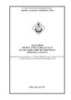
Giáo trình Công nghệ sản xuất (Nghề: Thiết kế thời trang - Cao đẳng) - Trường Cao đẳng nghề Đồng Tháp
 85 p |
85 p |  28
|
28
|  14
14
-

Giáo trình Cơ sở thiết kế trang phục (Nghề: May thời trang - Trình độ: Cao đẳng) - Trình độ: Cao đẳng nghề) - CĐN Kỹ thuật Công nghệ
 77 p |
77 p |  28
|
28
|  13
13
-

Giáo trình Thiết kế áo jacket (Nghề: May thời trang - Trung cấp) - Trường Cao đẳng nghề Xây dựng
 45 p |
45 p |  61
|
61
|  13
13
-

Giáo trình Cơ sở thiết kế trang phục (Nghề: May thời trang - Cao đẳng) - Trường CĐ Nghề Kỹ thuật Công nghệ
 77 p |
77 p |  66
|
66
|  13
13
-

Giáo trình Công nghệ sản xuất sản phẩm dệt kim: Phần 2
 85 p |
85 p |  21
|
21
|  10
10
-

Giáo trình Thiết kế áo sơ mi quần âu (Nghề: May thời trang - Trung cấp) - Trường Cao đẳng nghề Xây dựng
 69 p |
69 p |  26
|
26
|  9
9
-

Giáo trình Thiết kế công nghệ (Nghề: May thời trang - Cao đẳng) - Trường CĐ Nghề Kỹ thuật Công nghệ
 133 p |
133 p |  38
|
38
|  8
8
-
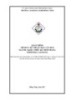
Giáo trình Kỹ thuật may căn bản (Nghề: Thiết kế thời trang - Cao đẳng) - Trường Cao đẳng nghề Đồng Tháp
 56 p |
56 p |  15
|
15
|  6
6
-

Giáo trình Tin học (Nghề: Thiết kế thời trang - Cao đẳng) - Trường Cao đẳng Công nghệ TP HCM
 131 p |
131 p |  8
|
8
|  6
6
-

Giáo trình Thiết kế công nghệ - Trường Cao đẳng Nghề An Giang
 25 p |
25 p |  19
|
19
|  5
5
-

Giáo trình Chuyên đề - Balo, túi xách (Ngành: May thời trang - Trình độ Cao đẳng) - Trường Cao đẳng Hòa Bình Xuân Lộc
 36 p |
36 p |  1
|
1
|  1
1
Chịu trách nhiệm nội dung:
Nguyễn Công Hà - Giám đốc Công ty TNHH TÀI LIỆU TRỰC TUYẾN VI NA
LIÊN HỆ
Địa chỉ: P402, 54A Nơ Trang Long, Phường 14, Q.Bình Thạnh, TP.HCM
Hotline: 093 303 0098
Email: support@tailieu.vn








